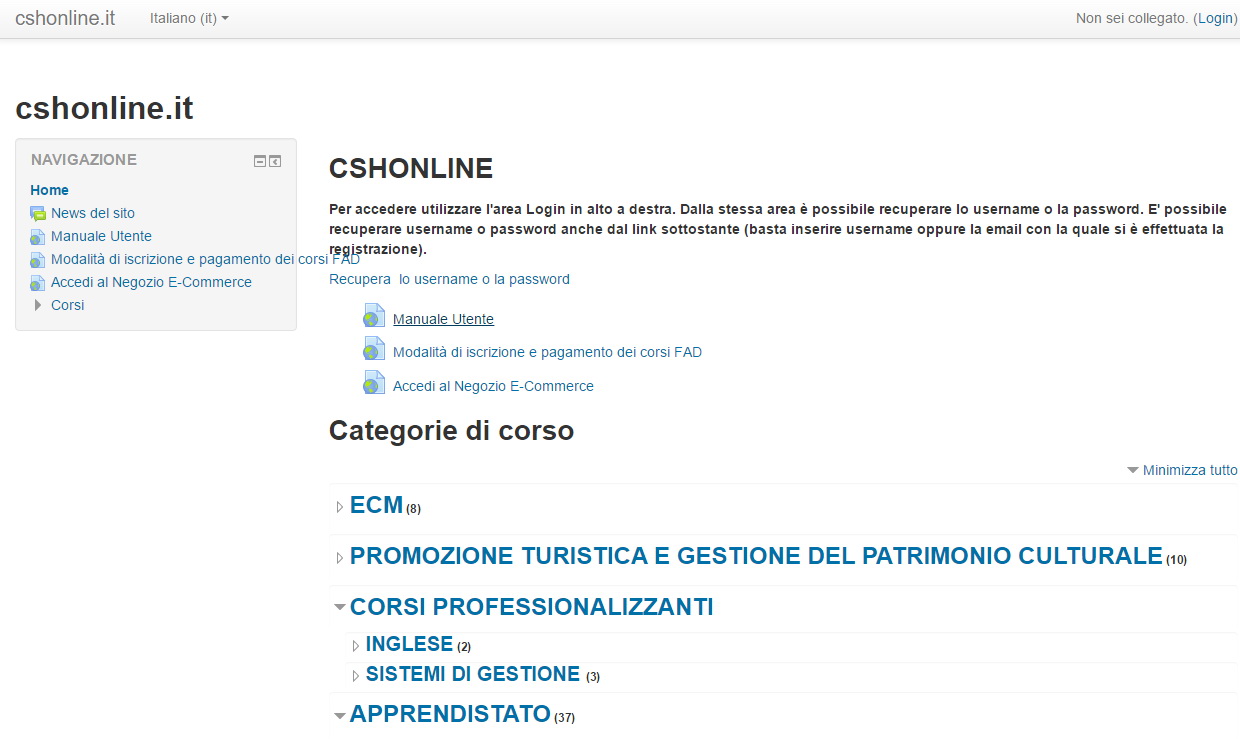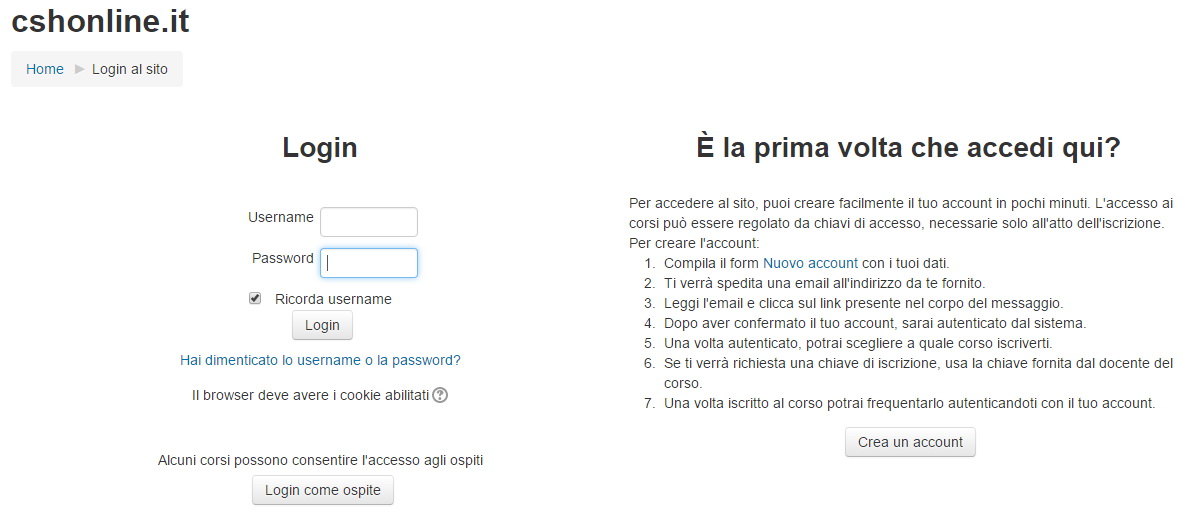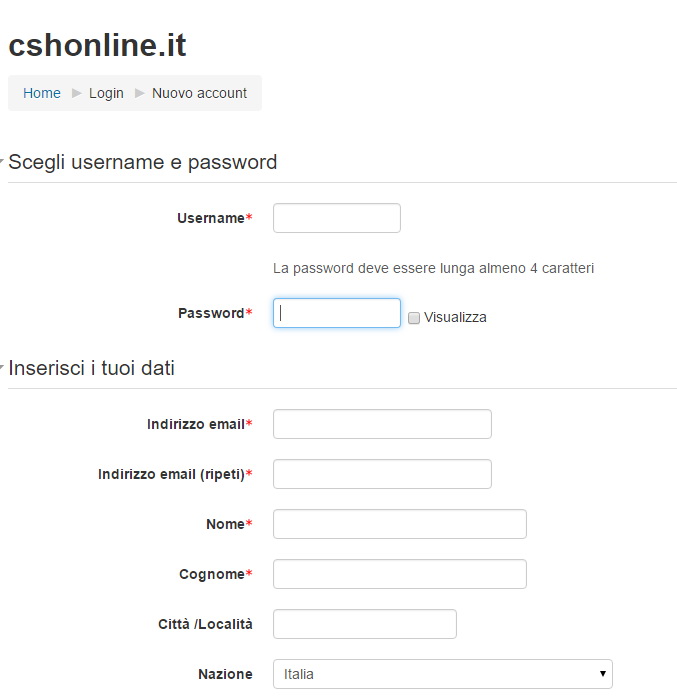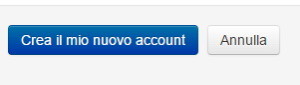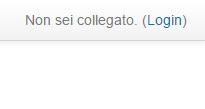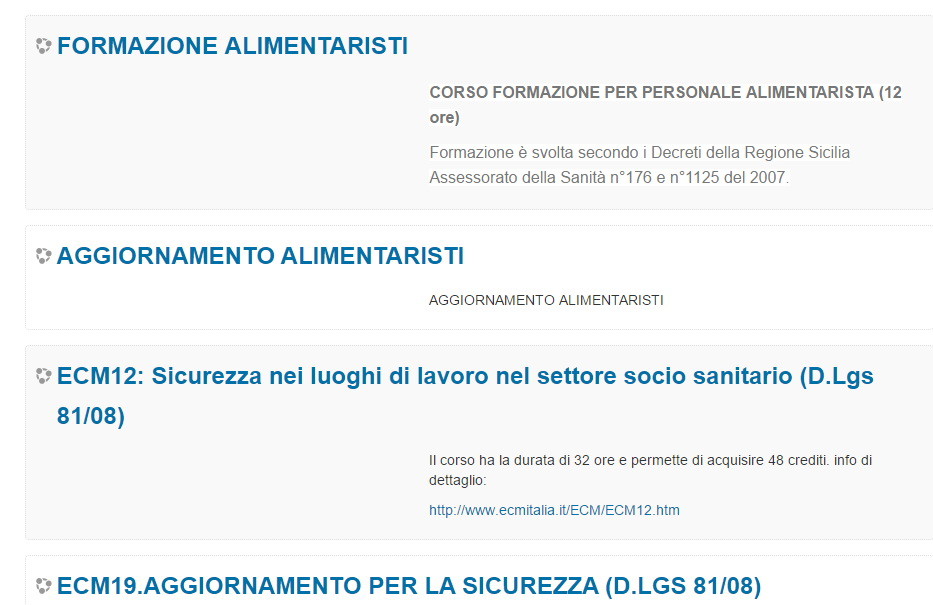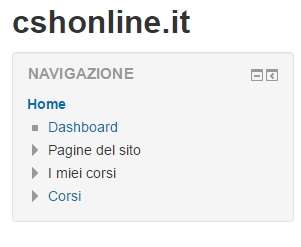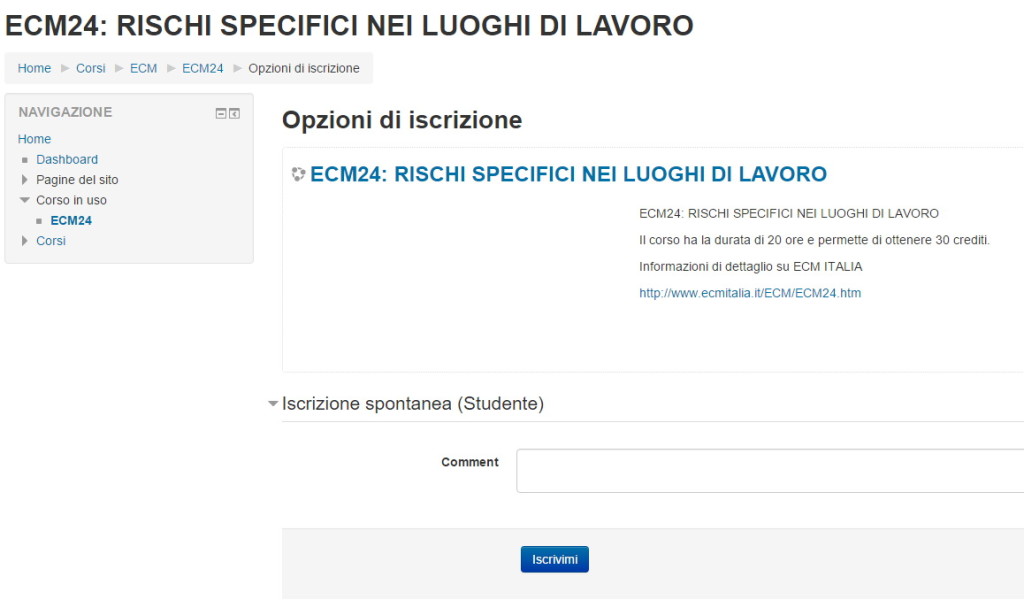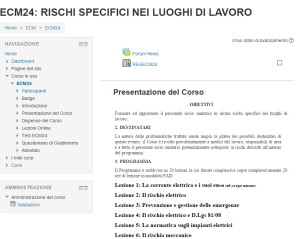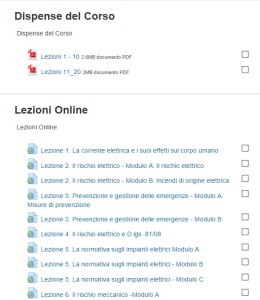Vai a Modalità di Acquisto dei corsi
E’ STATO PUBBLICATO UN NUOVO MANUALE A CUI SI RIMANDA
Manuale Utente Piattaforma Cshonline e FadItalia
Ecco cosa vedrete in questa pagina:
- Come registrarsi nella Piattaforma (la prima vota)
- Come effettuare il Login
- Recupero Password
- Iscriversi ad un corso (Prenotare un corso)
- Le diverse modalità di fruizione dei corsi
- Frequentare un corso
- Test finale
Premessa: il presente manuale presenta immagini descrittive dei vari passaggi, al fine di una loro migliore visualizzazione fare clic sulle stesse
Per accedere alla piattaforma andate al seguente indirizzo web: www.faditalia.it (solo per alcuni corsi degli apprendisti, e per alcuni utenti può essere necessario accedere alla piattaforma precedente, destinata ad essere dismessa: www.cshonline.it)
Come registrarsi nella Piattaforma (la prima volta)
Il sistema più veloce per registrarsi è quello di farlo voi stessi in piena autonomia seguendo le istruzioni seguenti, se avete acquistato un corso, rimaniamo comunque a vostra disposizione, effettuando noi stessi la registrazione se ci invierete i vostri dati via mail al seguente indirizzo mail: segreteria@centrostudihelios.it
Premessa: le immagini seguenti sono solo a titolo orientativo, potranno differire per grafica o contenuti in base alla piattaforma o al tema attivato al momento. In ogni caso contengono tutte le informazioni essenziali per poter operare.
Il portale di E-learning presenta una home page iniziale con varie informazioni sui corsi presenti,
In alto a destra se non siete collegati compare la seguente figura:
fate “clic” su “login” si aprirà una ulteriore finestra come questa:
Fate clic sul pulsante “crea account” che compare in basso a destra.
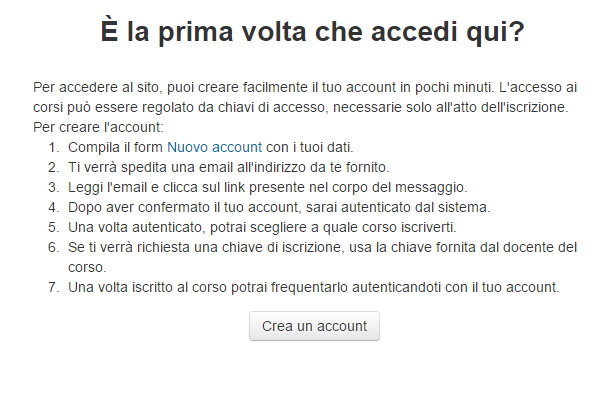 Si aprirà una ulteriore maschera dove inserirete le informazioni richieste. l’asterisco rosso * indica che il campo è obbligatorio.
Si aprirà una ulteriore maschera dove inserirete le informazioni richieste. l’asterisco rosso * indica che il campo è obbligatorio.
una volta inseriti i dati richiesti fare “clic” su “Crea Account”
Il sistema vi risponderà con un messaggio simile a quello seguente: :
Una email è stata inviata al tuo indirizzo (“la mail che avete inserito)
Contiene semplici istruzioni per completare la tua registrazione.
Se hai qualche difficoltà contatta l’amministratore del sito.
cliccate sul pulsante continua e attendete la mail per confermare la registrazione
Per la conferma cliccate sul link che vi arriva con la mial, avrà la seguente forma:
http://www.cshonline.it/login/confirm.php?data=fySq5DDBvcBWiHR/nomeutente
Nella maggior parte dei programmi di posta il link dovrebbe apparire colorato di blu ed è sufficiente cliccarlo. Se il link non dovesse essere attivo, copia e incolla il link nella barra dell’indirizzo del tuo browser e premi il tasto invio.
Come effettuare il Login
Per accedere fate “clic” su “Login” in alto a destra.
si aprirà una ulteriore finestra come questa:
Inserite Username e Password scelti in fase di registrazione (o che vi sono stati inviati nel caso in cui la registrazione è stata effettuata dall’amministrazione).
Una volta che vi siete autenticati nella piattaforma si aprirà una finestra simile a questa dove saranno visualizzati i corsi messi a vostra disposizione (Area: I miei corsi)

scegliete il corso che volete frequentare facendo “clic” sul nome dello stesso
Recupero Password
Per recuperare lo username o la password fare clic su “Recupera lo username o la password“. (visibile anche dalla Home Page)
Per recuperare la tua password, inserite o lo username oppure la email nei campi indicati. Se Moodle troverà il dato nel database, invierà una email con le istruzioni per completare il recupero. La mail a cui saranno inviate le istruzioni sarà quella usata per la registrazione (o, nel caso sia stata modificata, l’ultima inserita)
Prenotare un corso
Per prenotare un corso è necessario essere registrati ed effettuare il login con le proprie credenziali.
Scegliere uno dei corsi disponibili cliccando sul nome dello stesso tra quello disponibili.
Se non avete ancora corsi attivati i corsi disponibili sono visibili direttamente sulla home page. Se avete già corsi attivati per vedere i corsi disponibili andate in fondo alla pagina e cliccate su “Tutti i Corsi”, oppure cliccate su “corsi” nel menu in alto a sinistra:
una volta individuato il corso che vi interessa cliccate sopra il nome compare una maschera simile a questa:
sul campo “comment” se lo desiderate potete lasciare un vostro messaggio.
fate clic sul pulsante “iscrivimi” e attendete la conferma dell’attivazione. Il corso sarà attivato a seguito del controllo del pagamento avvenuto da parte dell’amministrazione.
Le diverse modalità di fruizione dei corsi
Modalità di fruizione dei corsi
I nostri Corsi sono caratterizzati da un’alta flessibilità nella erogazione, infatti al fine di facilitare l’utilizzo dei materiali proposti in contesti molto diversi, i materiali per la formazione sono scaricabili secondo diversi formati. Ciò consente di offrire 3 diverse possibilità di utilizzo del materiale:
- Fruizione individuale con pc connesso in rete: L’allievo accede ai corsi online e fruisce di tutti i servizi a supporto dell’apprendimento (componenti multimediali, test di autovalutazione, approfondimenti).
- Fruizione individuale con pc non connesso in rete: L’allievo scarica sul proprio PC i materiali consultabili anche offline
- Fruizione individuale senza pc: L’allievo stampa il materiale e ne fruisce su supporto cartaceo (dispense e file di approfondimento)
Laddove non è obbligatoria la “rintracciabilita” (Es: corso ECM, apprendistato, corsi liberi, autoapprendimento, ecc) la forma migliore è quella di scaricare le dispense e studiare sul materiale scaricato senza bisogno di essere connesso in rete.
Frequentare un corso
Fate clic sul corso che volete frequentare, tra quelli che vi sono stati attivati e che compaiono tra “i miei corsi” si aprirà una finestra dove potrete frequentare il corso. La finestra del corso è abbastanza intuitiva. Gli elementi essenziali del corso si presentano come cartelle. Le lezioni sono presenti sia sotto forma di dispense in pdf sia sotto forma di lezioni online. Se la frequenza online non è obbligatoria (ECM, apprendistato, ecc) è possibile anche selezionare le cartelle contenenti le dispense in pdf (si veda il punto “modalità di fruizione dei corsi” del presente manuale). Per motivi di tracciabilità è sempre opportuno che il test venga effettuato online. sempre consi
test finale
Il test finale è in genere del tipo “a risposta multipla” e in modalità “random”- E’ possibile ripetere il test se non è stato superato ma l’ordine delle domande e delle risposte potrà cambiare ad ogni test. In alcuni casi (corsi ECM) potranno cambiare anche le domanda tra un test e l’altro